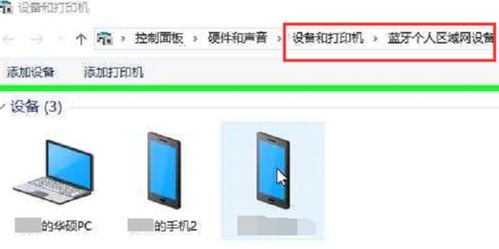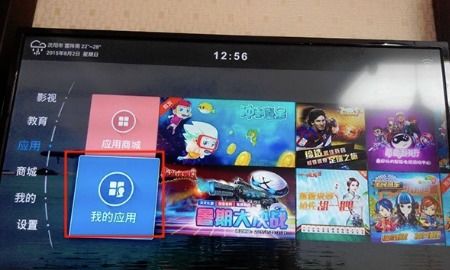实现笔记本电脑与电视的连接方法
在现代家庭娱乐中,将笔记本电脑连接到电视上已经成为一项非常实用的技能。无论是为了观看电影、展示照片,还是进行游戏,将笔记本屏幕的内容投射到大屏幕上,都会带来更加震撼的视觉效果。那么,笔记本电脑究竟如何连接电视呢?本文将详细介绍几种主流的连接方式,帮助大家轻松实现这一目标。

一、HDMI有线连接
HDMI(高清多媒体接口)是目前最常用的连接方式之一,大多数电视和笔记本电脑都具备HDMI接口。使用HDMI线连接电视和笔记本,不仅操作简单,还能实现高质量的音视频传输。

准备工具:

HDMI线
笔记本电脑
电视
连接步骤:
1. 确认接口:首先确保笔记本和电视都具备HDMI接口。
2. 连接HDMI线:将HDMI线的一端插入笔记本的HDMI接口,另一端插入电视的HDMI接口。
3. 打开设备:依次打开电视和笔记本。
4. 选择信号源:使用电视遥控器,在电视屏幕上选择HDMI信号源。
5. 调整显示设置:在笔记本上,使用快捷键`Win+P`(Windows系统)或相应的投影键(如F4、F5、F6等),将显示模式切换为“复制”或“扩展”。
注意事项:
若电视没有HDMI接口,可考虑使用HDMI转其他接口的转换盒。
确保HDMI线的质量,选择具有高带宽的HDMI线,以支持高分辨率和刷新率。
二、VGA有线连接
尽管HDMI接口逐渐普及,但仍有部分老旧设备使用VGA接口。对于这类设备,可以使用VGA线进行连接。
准备工具:
VGA线
笔记本电脑
电视(需具备VGA接口或VGA转HDMI转换器)
连接步骤:
1. 连接VGA线:将VGA线的一端插入笔记本的VGA接口,另一端插入电视的VGA接口。如果电视没有VGA接口,可以使用VGA转HDMI转换器。
2. 打开设备:依次打开电视和笔记本。
3. 选择信号源:使用电视遥控器,在电视屏幕上选择VGA信号源。
4. 调整投影设置:在笔记本上,使用快捷键`Fn`加投影键(如F4、F5、F6等),将显示模式切换为“复制”或“扩展”。
注意事项:
VGA线只传输视频信号,不传输音频信号。如果需要声音,可以在电脑上外接音箱。
VGA连接的分辨率和刷新率可能低于HDMI连接,因此建议选择HDMI作为首选连接方式。
三、无线投屏连接
无线投屏是一种便捷的连接方式,通过Wi-Fi或蓝牙技术实现笔记本电脑与电视的互联。无需繁琐的线缆连接,只需简单的设置,即可将笔记本屏幕投射到电视上。
准备工具:
支持无线投屏功能的笔记本电脑
智能电视(或带有投屏功能的电视盒子)
连接步骤:
1. 连接同一Wi-Fi网络:确保笔记本和电视连接到同一个Wi-Fi网络。
2. 打开无线投屏设置:在笔记本上,打开“设置”中的“显示”选项,然后选择“连接到无线显示器”。
3. 选择电视设备:在无线显示设置中,选择电视设备作为投屏目标。电视屏幕上会弹出确认框,接受连接请求。
4. 完成投屏设置:连接成功后,笔记本屏幕的内容将同步显示在电视上。
注意事项:
不同的设备可能具有不同的无线投屏设置方式,需根据设备说明书进行操作。
确保Wi-Fi网络速度足够快,以处理视频流。如果网络速度较慢,可能会导致投屏卡顿或延迟。
四、Miracast连接
Miracast是一种无线显示技术,可将笔记本电脑的屏幕投射到电视上。这种连接方式适用于Windows系统设备,且要求电视和笔记本都支持Miracast功能。
准备工具:
Windows 10系统的笔记本电脑
支持Miracast功能的智能电视或盒子
连接步骤:
1. 开启投影功能:在笔记本上,打开“设置”中的“投影到此电脑”功能,并确保允许其他设备投影到此电脑。
2. 选择投影选项:在“投影到此电脑”设置中,选择“所有位置都可用”或“仅第一次连接时提示”。
3. 搜索可用设备:在笔记本上,使用快捷键`Win+P`打开投影设置,选择“投影到第二屏幕”选项,然后搜索可用的Miracast设备。
4. 连接电视设备:在搜索到的设备列表中,选择电视设备进行连接。电视屏幕上会弹出确认框,接受连接请求。
注意事项:
Miracast连接需要双方设备都支持该功能,且电脑需运行Windows 10系统或以上版本。
保持设备与电脑之间的距离不要太远,以免影响信号传输质量。
确保电脑的显卡驱动已更新至最新版本,以支持Miracast功能。
五、MHL连接
MHL(Mobile High-Definition Link)是一种连接技术,允许移动设备(包括部分笔记本电脑)通过MHL线缆连接到高清电视上。然而,这种连接方式不如HDMI和无线投屏普及,因此适用场景较少。
准备工具:
支持MHL功能的笔记本电脑
支持MHL功能的电视
MHL线缆
连接步骤:
1. 连接MHL线缆:将MHL线缆的一端插入笔记本的HDMI接口(或特定的MHL接口),另一端插入电视的MHL接口。
2. 打开设备:依次打开电视和笔记本。
3. 检测连接:电视应该自动检测到笔记本电脑并显示其屏幕。如果没有自动检测,可以使用电视遥控器手动选择MHL信号源。
注意事项:
MHL连接需要双方设备都支持该功能。
确保MHL线缆的质量,以支持高分辨率和刷新率。
总结
将笔记本电脑连接到电视有多种方式,包括HDMI有线连接、VGA有线连接、无线投屏连接、Miracast连接以及MHL连接。每种连接方式都有其特点和适用场景,用户可以根据自己的需求和设备条件选择最合适的连接方式。无论选择哪种方式,都需要确保设备和线缆的质量,以保证良好的音视频传输效果。希望本文能帮助大家轻松实现笔记本与电视的连接,享受更加丰富的家庭娱乐体验。
- 上一篇: 春耕一粒希望种,秋获万顷丰收田
- 下一篇: 深度剖析:三国杀中曹植技能的策略与威力
-
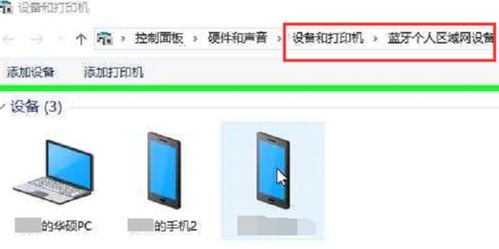 实现笔记本电脑与手机的蓝牙连接方法新闻资讯01-30
实现笔记本电脑与手机的蓝牙连接方法新闻资讯01-30 -
 轻松实现!笔记本电脑连接手机移动数据上网的3大妙招新闻资讯11-17
轻松实现!笔记本电脑连接手机移动数据上网的3大妙招新闻资讯11-17 -
 无线路由器怎么用?新闻资讯12-03
无线路由器怎么用?新闻资讯12-03 -
 轻松指南:如何高效连接笔记本到投影仪并实现屏幕切换新闻资讯05-31
轻松指南:如何高效连接笔记本到投影仪并实现屏幕切换新闻资讯05-31 -
 旧版康佳电视实现投屏教程新闻资讯11-12
旧版康佳电视实现投屏教程新闻资讯11-12 -
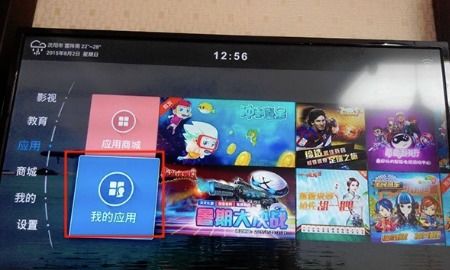 创维电视投屏功能开启指南新闻资讯11-05
创维电视投屏功能开启指南新闻资讯11-05